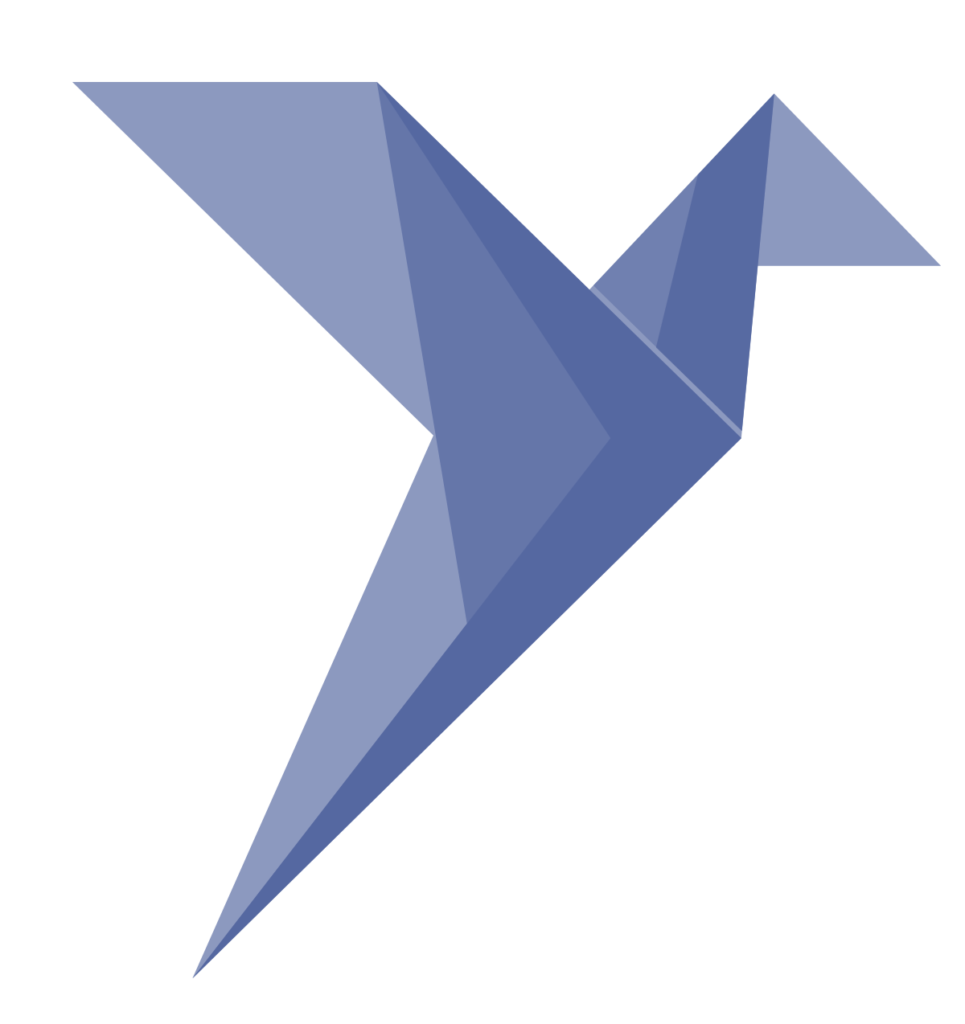Отношения и иерархии рабочих пакетов
Вы можете создавать связи и иерархии рабочих пакетов.
Связи указывают на любое функциональное или своевременные связи (например, следует или продолжается, заблокировано, часть и т.д.).
Отношения с рабочими пакетами
Отношения рабочих пакетов указывают на то, что рабочие пакеты обращаются к аналогичной теме или создают зависимости состояния. Чтобы создать связь между двумя рабочими пакетами:
- Выберите рабочий пакет, нажмите «Связи«, чтобы открыть вкладку «Связи», и нажмите ссылку «+ Создать новые отношения«.
- Выберите тип отношений в раскрывающемся меню.
- Введите идентификатор или имя рабочего пакета, к которому должна быть создана связь, и выберите запись из выпадающего меню.
- При необходимости нажмите клавишу Enter
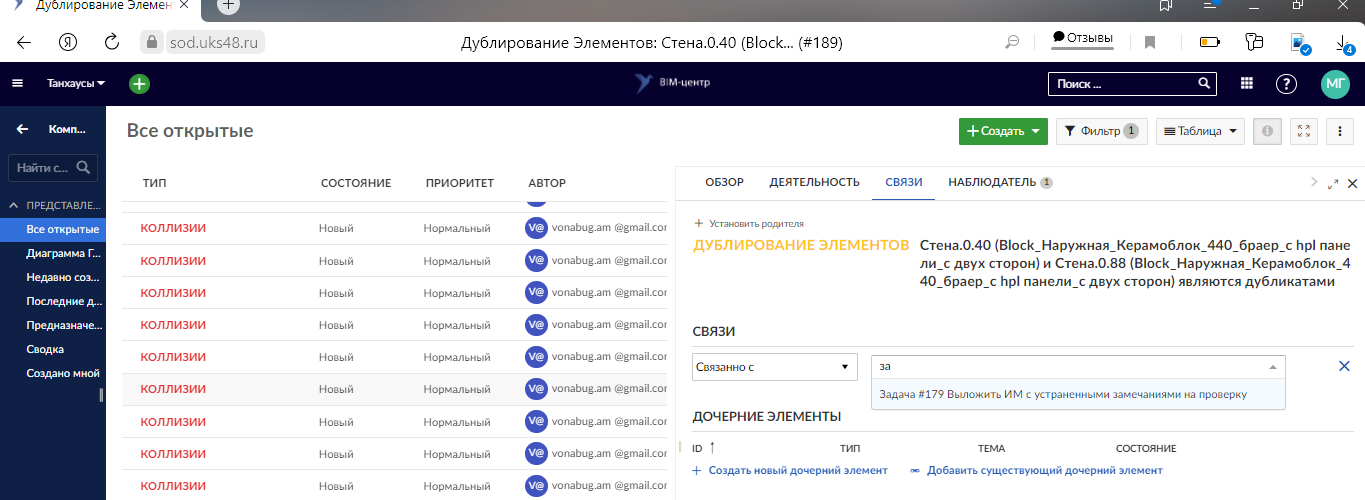
Вы можете выбрать одно из следующих соотношений:
Связано с — Этот параметр добавляет ссылку из рабочего пакета A в рабочий пакет B, чтобы участники проекта могли сразу увидеть соединение, даже если рабочие пакеты не являются членами одной иерархии. Никакого дополнительного эффекта нет.
- Дублирует / Дублируется — Этот параметр указывает, что рабочий пакет A так или иначе дублирует рабочий пакет B, например, оба решают одну и ту же задачу. Это может быть полезно, если у вас есть один и тот же рабочий пакет, который должен быть частью закрытого и публичного проектов одновременно. Соединение в этом случае является только семантическим, изменения, внесенные вами в рабочий пакет A, необходимо будет адаптировать в рабочем пакете B вручную.
- Блокирует / Заблокирован — Этот параметр определяет ограничения на изменение статуса между двумя рабочими пакетами. Если вы установили, что рабочий пакет A блокирует рабочий пакет B, статус рабочего пакета B не может быть установлен в закрытый или разрешен до тех пор, пока рабочий пакет A не будет закрыт.
- Предшествует / Следует — Определяет хронологическую связь между двумя рабочими пакетами. Например, если вы установите рабочий пакет A перед рабочим пакетом B, вы не сможете изменить дату начала B на более раннюю, чем на следующий день после даты окончания A. Кроме того, при перемещении даты окончания A также будут обновлены дата начала и дата окончания B. Пожалуйста, обратите внимание: Если рабочий пакет B находится в режиме ручного планирования, изменение даты окончания рабочего пакета A не повлияет на рабочий пакет B.
- Включает / Часть — Определяет, включает ли рабочий пакет A или является частью рабочего пакета B. Этот тип связи можно использовать, например, при наличии развернутого рабочего пакета и рабочих пакетов, которые должны отображаться как включенные без использования иерархических связей. Никакого дополнительного эффекта нет.
- Требуется / Требуется — Определяет, требуется ли рабочий пакет A или требуется рабочим пакетом B. Никакого дополнительного эффекта нет.
Выбранный статус связи будет автоматически отображаться в рабочем пакете, который вы вводите. Например, если вы выберете “Блоки” в текущем рабочем пакете A и укажете рабочий пакет B, рабочий пакет B автоматически покажет, что он “Заблокирован” A.
Отображение отношений в списке рабочих пакетов
Как пользователь, вы можете отображать связи в виде столбцов в списке рабочих пакетов.
Это полезно, если вы хотите получить обзор определенных типов взаимосвязей между рабочими пакетами. Например, вы можете увидеть, какие рабочие пакеты блокируют другие рабочие пакеты.
Чтобы добавить столбцы связей, откройте модальные столбцы и выберите связи в раскрывающемся меню (например, “заблокировано связями”).
В столбце связи показано количество связей, которые имеет каждый рабочий пакет для типа связей (например, “заблокирован”).
Вы можете нажать на номер, чтобы отобразить рабочие пакеты, имеющие тип связи.
Иерархии рабочих пакетов
Рабочие пакеты могут быть структурированы иерархически, например, для того, чтобы разбить большой рабочий пакет на несколько более мелких задач. Это означает, что существует родительский рабочий пакет, содержащий по крайней мере один дочерний рабочий пакет.
Добавление дочернего рабочего пакета
Существует три способа добавления или создания дочернего рабочего пакета:
- Добавление или создание дочернего элемента на вкладке Связи в представлении сведений о рабочем пакете
- Щелкните правой кнопкой мыши на рабочем пакете в списке рабочий пакет и выберите “Создать новый дочерний элемент”.
- Щелкните правой кнопкой мыши на рабочем пакете в списке рабочих пакетов и выберите “Иерархия отступов”, чтобы добавить его в качестве дочернего элемента рабочего пакета над ним.
Добавление дочернего элемента на вкладке Связи в представлении сведений о рабочем пакете
Откройте рабочий пакет и выберите вкладку Связи. Нажмите + Создать новый дочерний элемент, чтобы создать дочерний рабочий пакет. Кроме того, вы можете назначить существующий дочерний рабочий пакет с + Добавить существующий дочерний элемент.
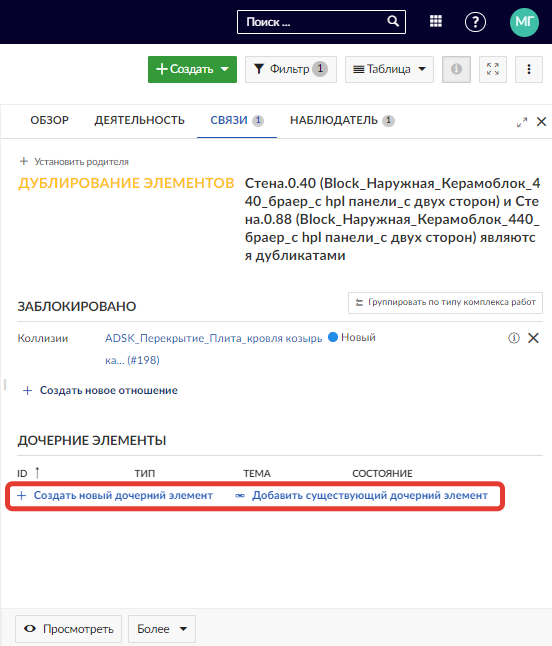
Вставьте имя нового рабочего пакета и сохраните вновь созданный рабочий пакет, нажав клавишу Ввод. Вы можете внести изменения в рабочий пакет, нажав на идентификатор рабочего пакета.
Измените родительский рабочий пакет
Чтобы отредактировать или удалить родительский элемент рабочего пакета, откройте рабочий пакет. В верхней части представления сведений о рабочем пакете вы увидите иерархию рабочих пакетов. Нажмите на значок редактирования или значок удаления, чтобы изменить родительский пакет рабочего пакета.
Измените родительский рабочий пакет
После добавления родительского и дочернего рабочих пакетов они отображаются на вкладке Связи. Обратите внимание, что на вкладке связи отображаются только дочерние элементы, а родитель-нет.